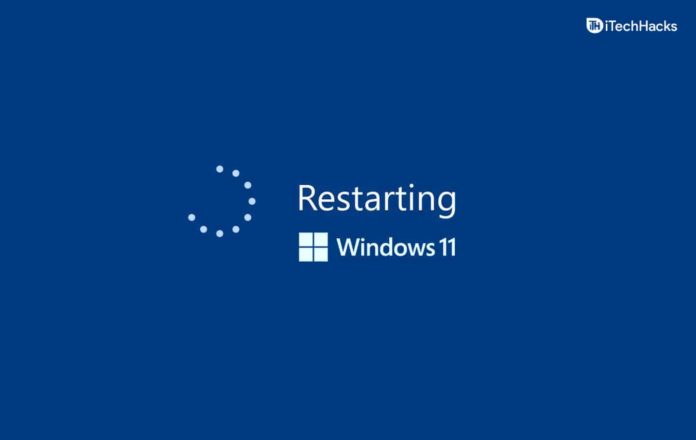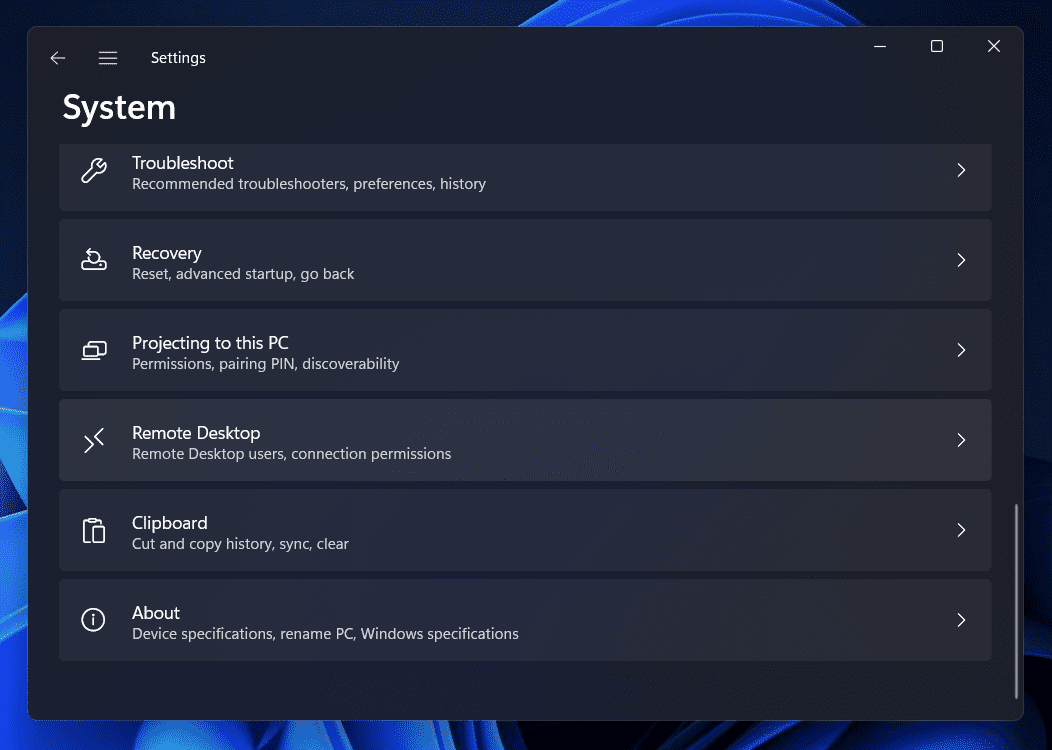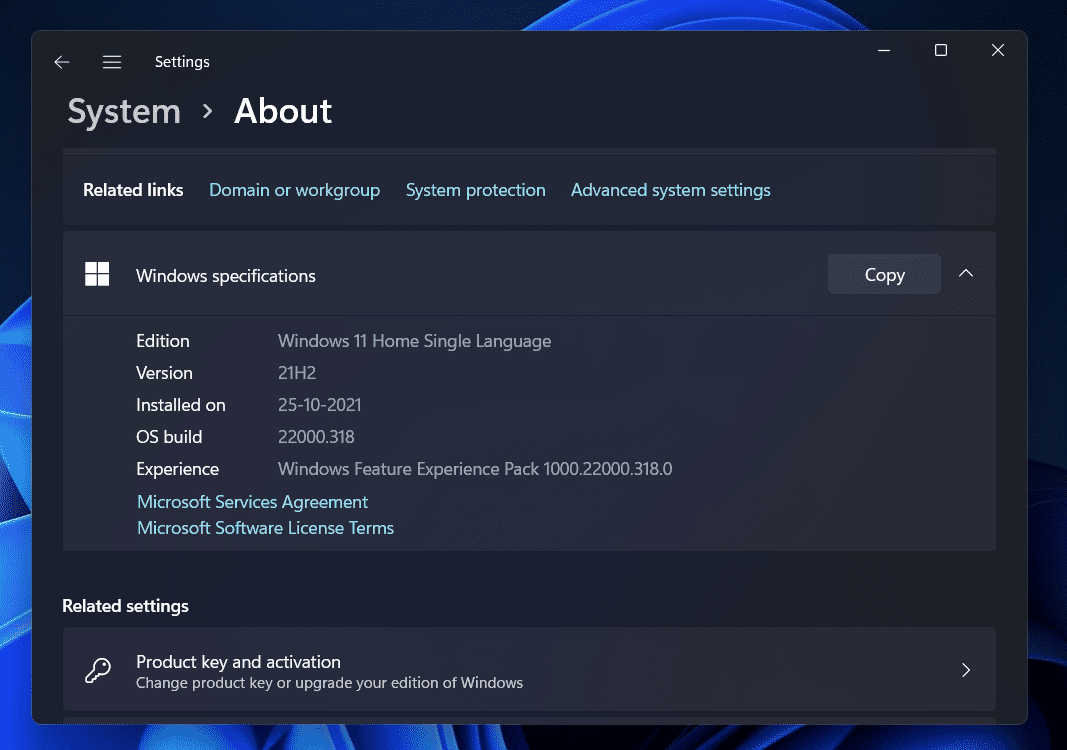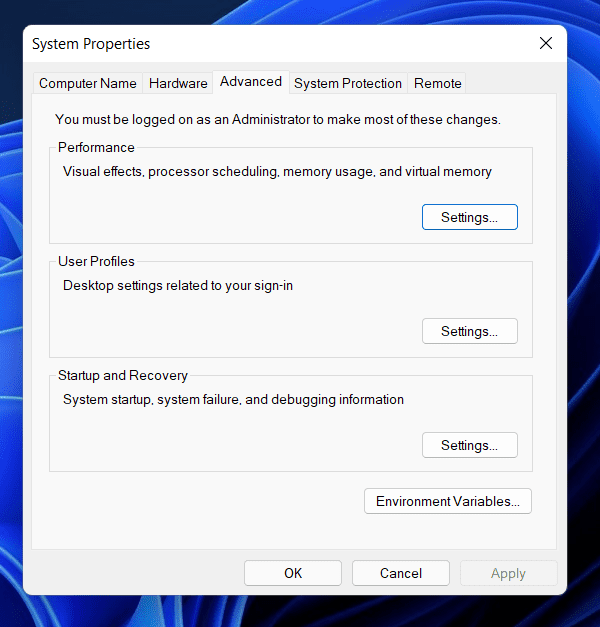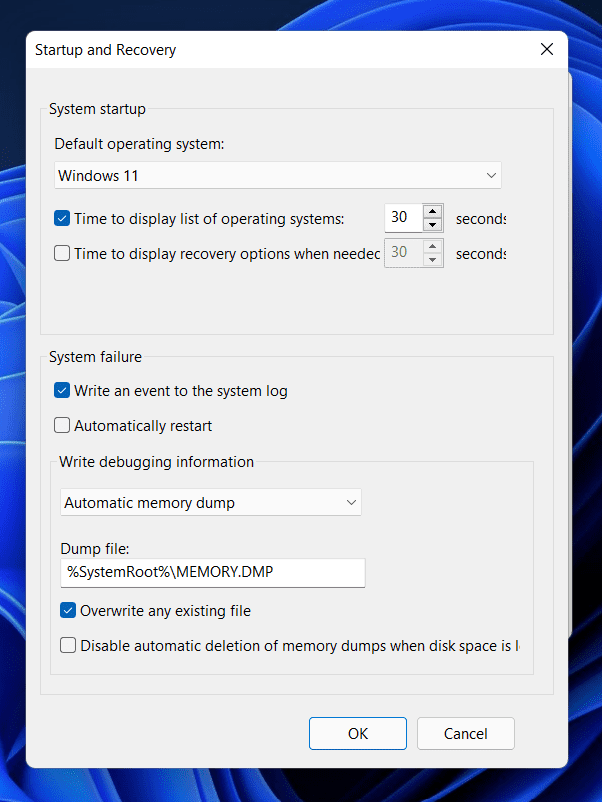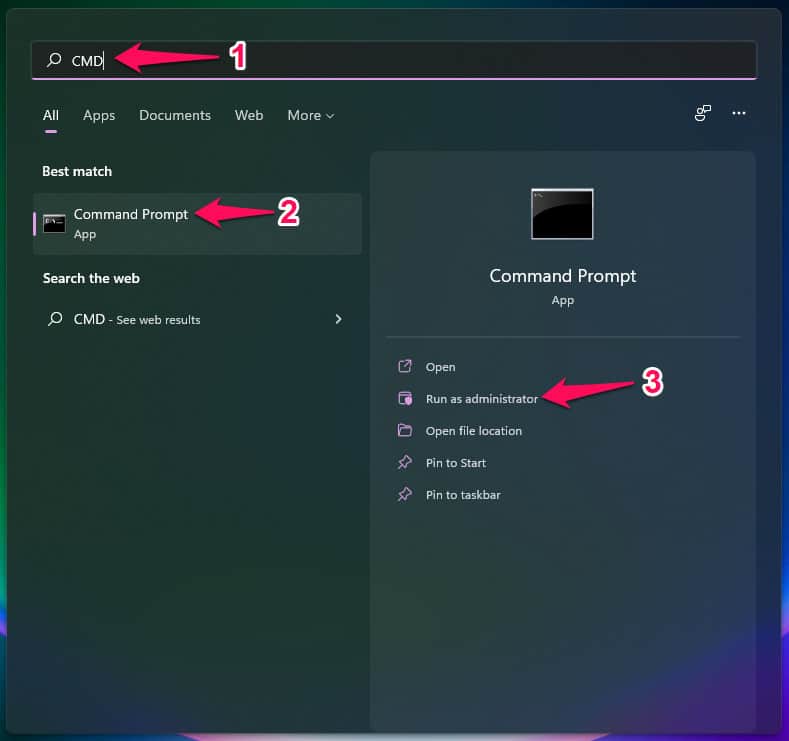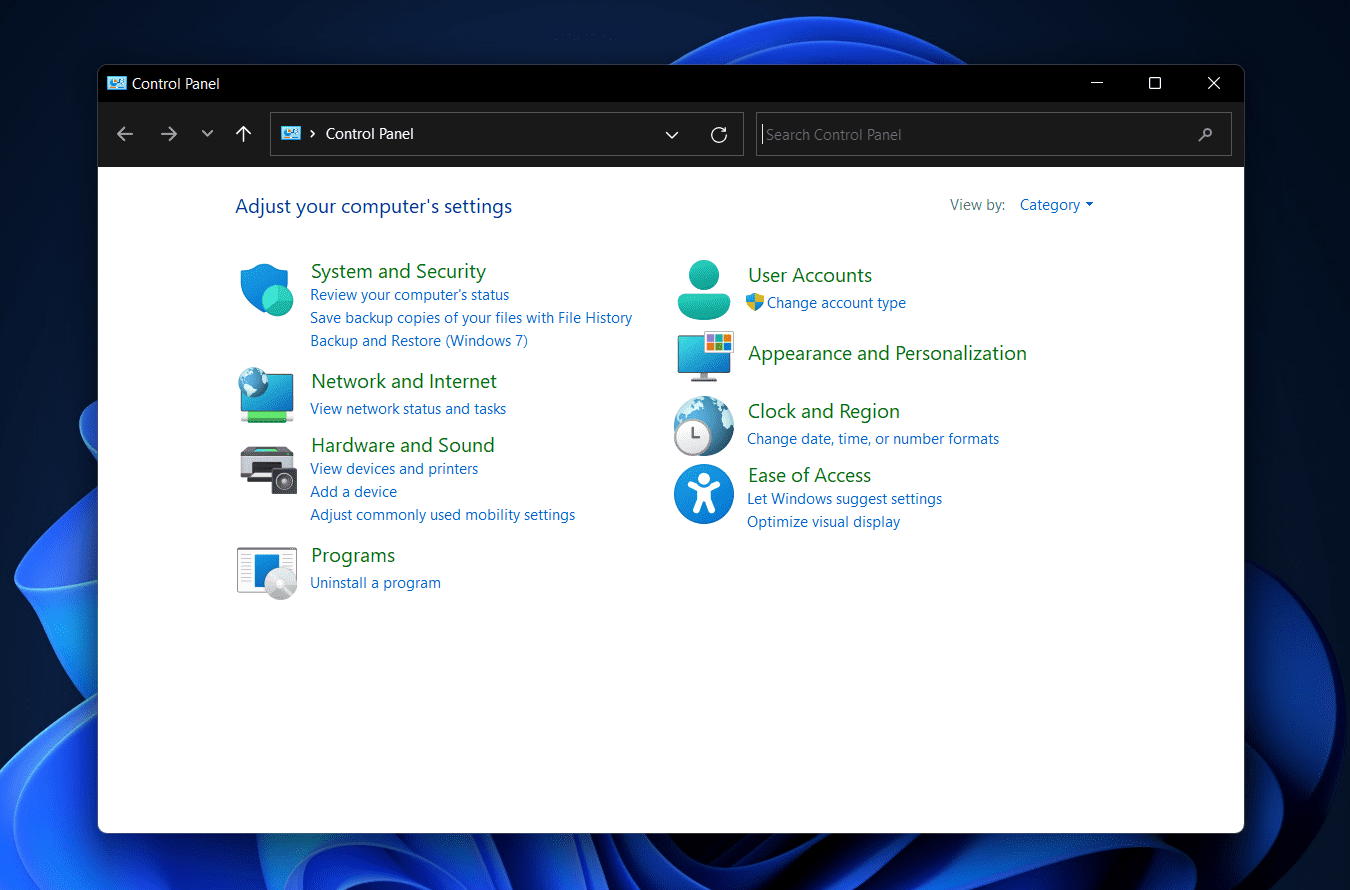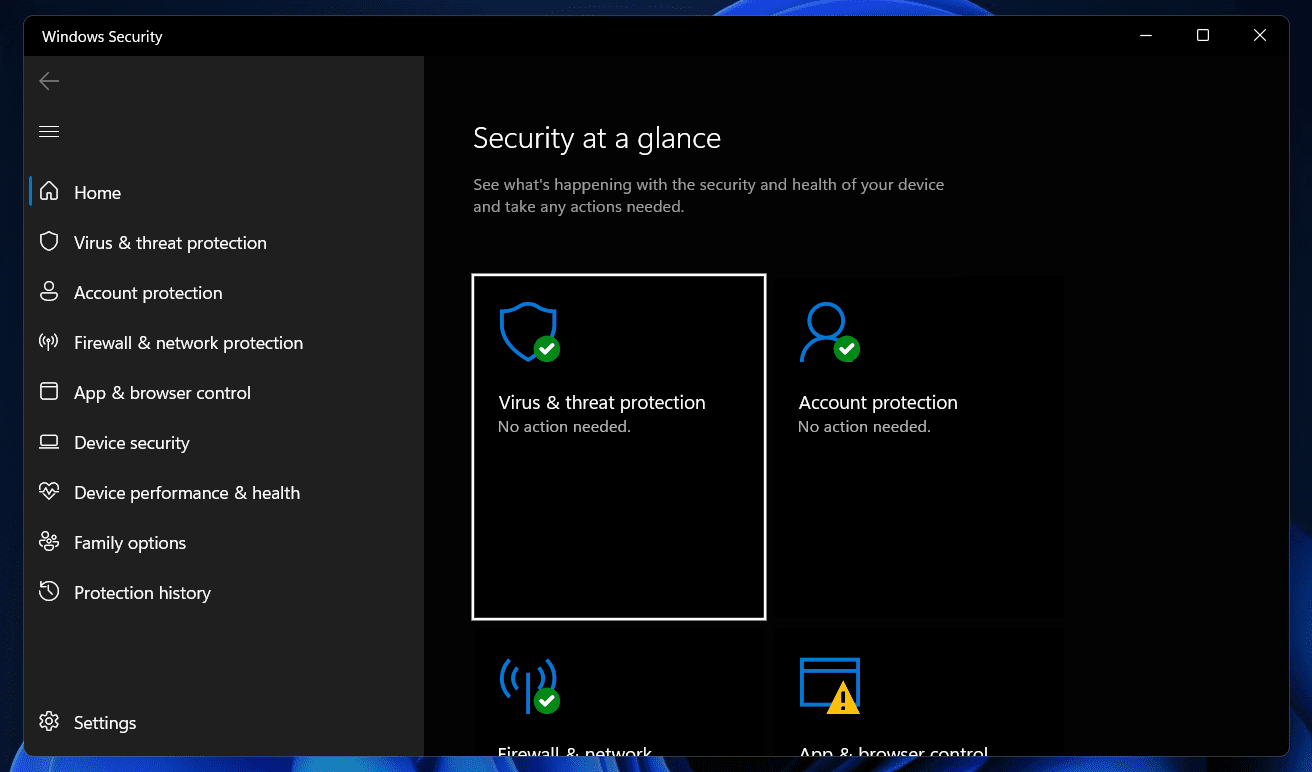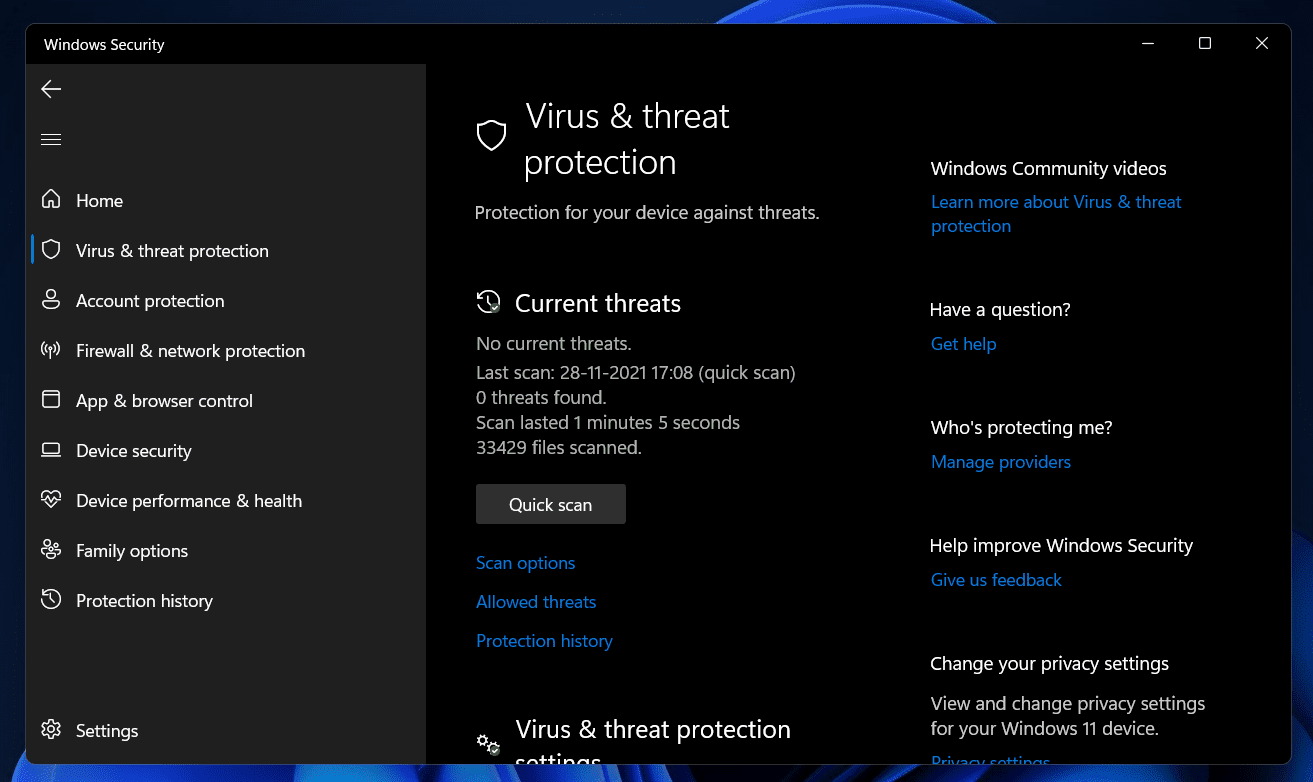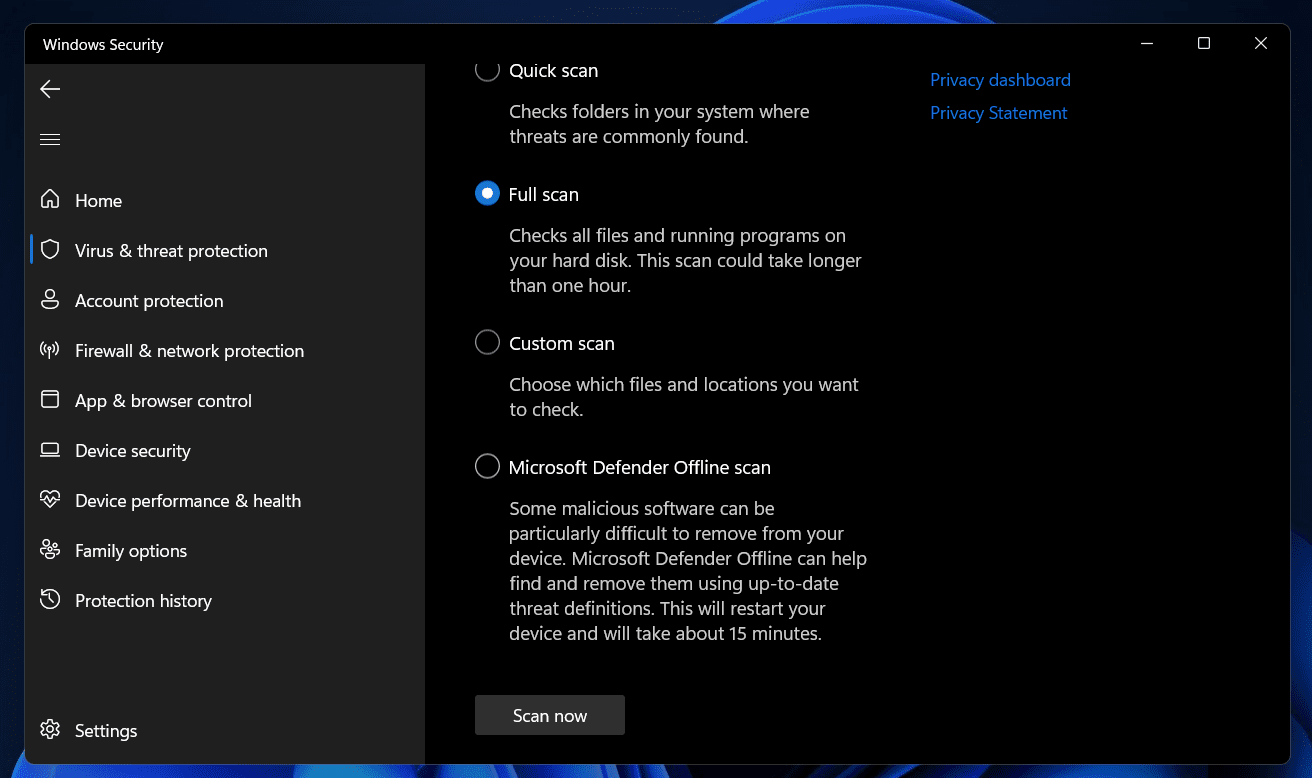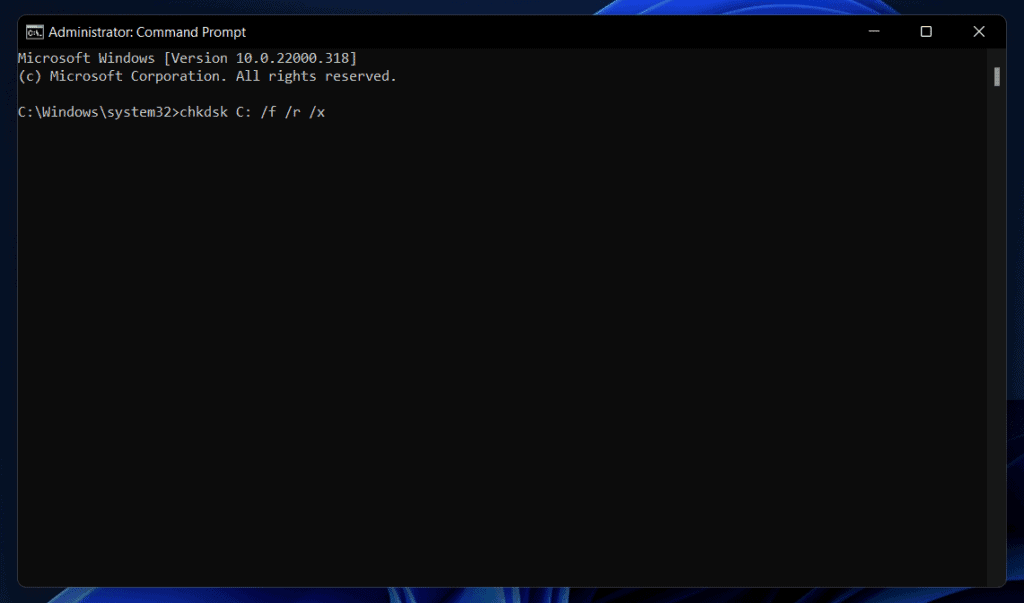Muitos usuários relataram que, após a atualização para o Windows 11, estão enfrentando vários problemas com o sistema operacional. Os usuários relataram que o Windows 11 está causando problemas com reinicializações aleatórias. Muitos usuários são afetados pelo problema como resultado de inconsistências nas políticas de grupo, setores de armazenamento com falha, superaquecimento, componentes com overclock e outros fatores.
Corrigir a reinicialização do Windows 11 aleatoriamente
Este artigo o ajudará se você estiver tendo problemas com reinicializações aleatórias no Windows 11. Neste artigo, veremos como resolver problemas de reinicialização aleatória no Windows 11.
Desativar reinicialização automática
A primeira coisa que você deve tentar fazer é desativar a reinicialização automática. Para desativar o reinício automático, siga as etapas fornecidas abaixo-
- aperte o Windows + I combinação de teclas para abrir o Definições aplicativo em seu PC.
- Vá para o Cerca de seção no lado direito do Sistema aba.
- Agora, clique no Configurações avançadas do sistema opção.
- Isso abrirá o Avançado guia no Propriedades do sistema janela.
- Clique no Definições botão sob o Inicialização e recuperação.
- Agora, desmarque a caixa de seleção dizendo Reiniciar automaticamente e então clique em OK.
- Feito isso, reinicie o PC e verifique se o problema persiste ou não.
Atualizar políticas de grupo
Você também pode enfrentar o problema devido a políticas de grupo inconsistentes. Portanto, você deve preferir atualizar as políticas de grupo para corrigir o problema. Para fazer isso, siga as etapas fornecidas abaixo-
- No Menu Iniciar, procurar CMD. Clique com o botão direito no Prompt de comandoe, em seguida, clique no Executar como administrador.
- No Prompt de comando, digite o comando gpupdate e acertar Digitar para executar o programa. Isso atualizará as políticas de grupo em seu Windows 11.
Desativar inicialização rápida
A inicialização rápida também pode ser a razão por trás dos problemas de reinicialização aleatória no Windows 11. Se você está enfrentando esse problema no Windows 11, provavelmente deve tentar desabilitar a inicialização rápida. Para fazer isso, siga as etapas fornecidas abaixo-
- No Menu Iniciar, procurar Painel de controle e abri-lo.
- No Painel de controle, Clique no Sistema e Segurança opção.
- Na próxima tela, clique no Opções de energia.
- Agora na barra lateral esquerda, clique no Escolha o que os botões de energia fazem.
- Na próxima tela, clique em Altere as configurações que não estão disponíveis no momento.
- Em seguida, desmarque a caixa de seleção que diz Ativar inicialização rápida e então clique em Salve as alterações.
Isso deve corrigir os problemas de reinicialização aleatória no Windows 11. Se o erro não foi resolvido, você deve seguir para a próxima etapa de solução de problemas.
Faça uma varredura no seu PC em busca de vírus e malware
Se você tem enfrentado problemas de reinicialização aleatória no Windows 11, provavelmente deve tentar fazer uma varredura em seu PC em busca de vírus e malware. Muitas vezes, a razão por trás da reinicialização aleatória do seu PC pode ser o vírus e o malware no seu PC. Você deve tentar escanear seu PC em busca de vírus e malware para corrigir o problema que está enfrentando. Você pode usar a segurança do Windows para escanear seu PC em busca de vírus e malware. Para fazer isso, siga as etapas fornecidas abaixo-
- Abra o Segurança do Windows aplicativo procurando por ele no Menu Iniciar.
- No Segurança do Windows aplicativo, clique no Proteção contra vírus e ameaças opção.
- Na próxima tela, clique no Opções de digitalização.
- Em seguida selecione, Varredura completa e então clique em Escaneie agora botão.
Você pode usar um software antivírus de terceiros para escanear seu PC em busca de vírus e malware.
Executar varredura SFC
Você também pode realizar a varredura SFC para corrigir o problema com o PC. Se o problema foi causado por arquivos corrompidos, você pode corrigi-lo executando uma varredura SFC. Para fazer isso, siga as etapas fornecidas abaixo-
- No Menu Iniciar, procurar Prompt de comando. Selecione-o e clique em Executar como administrador.
- No Prompt de comando, digite o comando sfc / scannow e acertar Digitar.
- O processo começará e a ferramenta começará a escanear seu PC em busca de erros devido a arquivos corrompidos. Aguarde a conclusão do processo e feche o prompt de comando.
- Agora reinicie o seu PC e você não deverá mais enfrentar o problema.
Se isso não funcionar, você também pode executar o Verificação de CHKDSK.
- Para fazer isso, execute o prompt de comando como administrador, seguindo as etapas acima e, em seguida, execute o seguinte comando no prompt de comando-
- Se você for solicitado a confirmar o andamento do processo, pressione Y e acertar Digitar continuar.
Desfazer overclocking
Se você tem enfrentado esse problema após fazer o overclock da CPU, então você terá que voltar a fazer o overclock da CPU. Você deve tentar fazer um overclock ou aumentar os componentes com undervolted para corrigir os problemas de reinicialização aleatória no Windows 11.
GUIAS RELACIONADOS:
Estas foram algumas etapas para corrigir problemas de reinicialização aleatória no Windows 11. Seguindo as etapas acima, você será capaz de corrigir o problema de reinicialização aleatória que você enfrenta no Windows 11.
Fonte:Itechhacks